Kombinieren Sie Vor- und Nachname Ignorieren Mittelname
Wie man Vor- und Nachnamen kombiniert Ignoriert den zweiten Vornamen in Microsoft Excel Wenn Sie eine Liste von Namen in allen möglichen Formaten haben und schnell eine Liste von Namen extrahieren sollen; Wenn Sie ein ähnliches Problem beim Kombinieren von Vor- und Nachnamen ohne zweiten Vornamen oder Initialen haben, ist dieser Artikel genau das Richtige für Sie. In diesem Artikel erfahren Sie, wie Sie Vor- und Nachnamen in verschiedenen Formaten kombinieren.
Frage): Ich habe versucht, so viele Formeln zu kombinieren, um Vor- und Nachnamen nur aus dem vollständigen Namen zu extrahieren, nachdem der zweite Vorname übersprungen wurde. Das Problem ist, dass die Liste der Namen nicht das gleiche Format hat, da dies sonst viel einfacher ist. Das Format des Namens unterscheidet sich von dem anderen.
Es folgt die Momentaufnahme der Daten, die wir haben. Die erste Spalte hat den vollständigen Namen und die zweite Spalte hat die bevorzugte Ausgabe:

-
Wir werden eine Kombination von IF-, ISNUMBER-, FIND-, LEFT-, MID- und SUBSTITUTE-Funktionen verwenden, um das Ergebnis zu finden.
In Zelle B2 lautet die Formel * = IF (ISNUMBER (FIND („-„, A2,1)), LEFT (A2, FIND („-„, A2,1) -1), LEFT (A2, FIND („)
„, A2,1) -1) & MID (A2, FIND (“ @ „, SUBSTITUT (A2,“ „,“ @ „, 2), 1), 99)) *
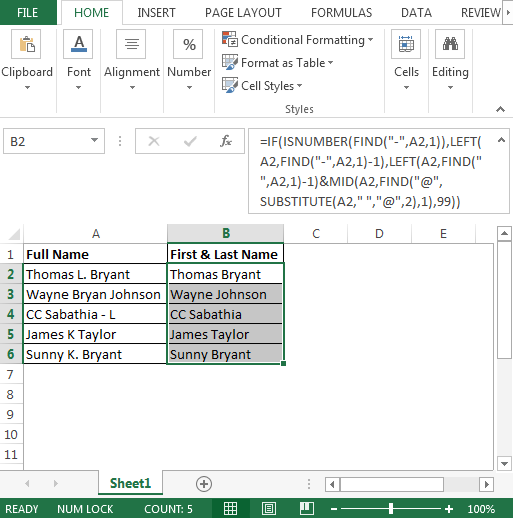
Grundsätzlich gibt es drei verschiedene Namensformate. Zelle A2 hat „L“. als zweiter Vorname & Zelle A3 hat „Bryan“, während Zelle A4 „L“ an der Endposition hat.
-
Die obige Formel muss sich um alle Bedingungen kümmern und die bevorzugte Ausgabe zurückgeben.
Auf diese Weise können wir Vor- und Nachnamen von einer Zelle trennen und dann in einer anderen Zelle einen Satz von Namensformaten extrahieren.